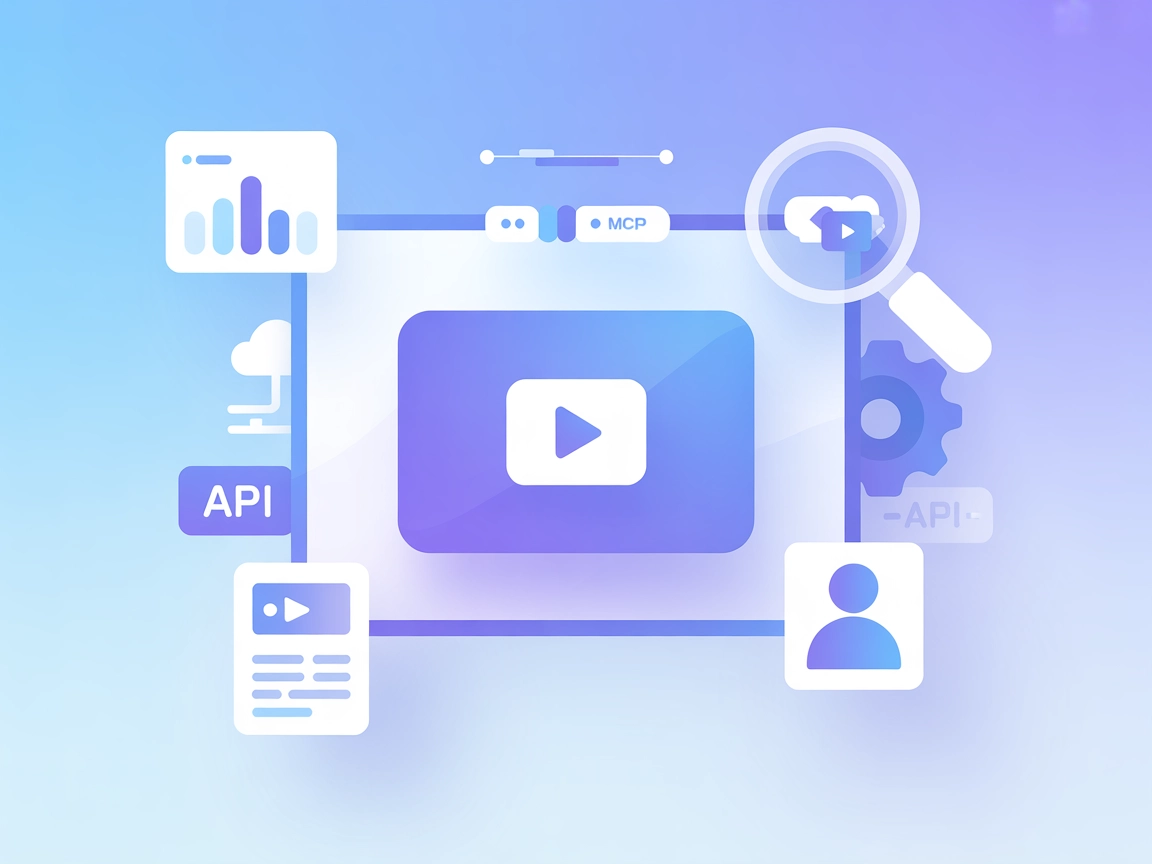Servidor MCP de Google Workspace
El Servidor MCP de Google Workspace conecta agentes de IA y modelos de lenguaje grande con los servicios de Google Workspace, permitiendo una automatización pro...

Integra Google Tasks directamente en tus flujos de trabajo de IA con el Servidor MCP de Google Tasks, que ofrece una gestión de tareas segura, automatizada y flexible para personas y equipos.
FlowHunt proporciona una capa de seguridad adicional entre tus sistemas internos y las herramientas de IA, dándote control granular sobre qué herramientas son accesibles desde tus servidores MCP. Los servidores MCP alojados en nuestra infraestructura pueden integrarse perfectamente con el chatbot de FlowHunt, así como con plataformas de IA populares como ChatGPT, Claude y varios editores de IA.
El Servidor MCP (Model Context Protocol) de Google Tasks es una herramienta especializada diseñada para conectar asistentes de IA con Google Tasks, permitiendo una integración fluida entre flujos de trabajo impulsados por IA y la gestión de tareas. Al exponer Google Tasks como un servidor MCP, permite a los clientes de IA listar, leer, buscar, crear, actualizar y eliminar tareas directamente a través de acciones de protocolo estandarizadas. Esta integración facilita la automatización y organización, permitiendo a desarrolladores o usuarios finales gestionar su base de datos de Google Tasks desde entornos potenciados por IA, optimizando flujos de productividad y habilitando comportamientos agénticos más complejos. El servidor es especialmente útil para quienes buscan automatizar la gestión de tareas personales o de equipo, sincronizar recordatorios o construir herramientas de productividad personalizadas que interactúen con Google Tasks mediante interfaces seguras y estandarizadas.
No se mencionan plantillas de prompts explícitamente en el repositorio o documentación.
gtasks:///<task_id>):npm run build o npm run watch).gcp-oauth.keys.json en la raíz del repositorio.mcpServers:{
"mcpServers": {
"gtasks": {
"command": "/opt/homebrew/bin/node",
"args": [
"{ABSOLUTE PATH TO FILE HERE}/dist/index.js"
]
}
}
}
Utiliza variables de entorno para datos sensibles:
{
"env": {
"GOOGLE_CLIENT_ID": "your-client-id",
"GOOGLE_CLIENT_SECRET": "your-client-secret"
},
"inputs": {
...
}
}
npm run start auth y completa OAuth en tu navegador.{
"mcpServers": {
"gtasks": {
"command": "/opt/homebrew/bin/node",
"args": [
"{ABSOLUTE PATH TO FILE HERE}/dist/index.js"
]
}
}
}
{
"env": {
"GOOGLE_CLIENT_ID": "your-client-id",
"GOOGLE_CLIENT_SECRET": "your-client-secret"
}
}
{
"mcpServers": {
"gtasks": {
"command": "/opt/homebrew/bin/node",
"args": [
"{ABSOLUTE PATH TO FILE HERE}/dist/index.js"
]
}
}
}
{
"env": {
"GOOGLE_CLIENT_ID": "your-client-id",
"GOOGLE_CLIENT_SECRET": "your-client-secret"
}
}
npm run build).{
"mcpServers": {
"gtasks": {
"command": "/opt/homebrew/bin/node",
"args": [
"{ABSOLUTE PATH TO FILE HERE}/dist/index.js"
]
}
}
}
{
"env": {
"GOOGLE_CLIENT_ID": "your-client-id",
"GOOGLE_CLIENT_SECRET": "your-client-secret"
}
}
Uso de MCP en FlowHunt
Para integrar servidores MCP en tu flujo de trabajo de FlowHunt, comienza agregando el componente MCP a tu flujo y conectándolo a tu agente de IA:
Haz clic en el componente MCP para abrir el panel de configuración. En la sección de configuración del sistema MCP, inserta los detalles de tu servidor MCP usando este formato JSON:
{
"gtasks": {
"transport": "streamable_http",
"url": "https://yourmcpserver.example/pathtothemcp/url"
}
}
Una vez configurado, el agente de IA podrá usar este MCP como herramienta con acceso a todas sus funciones y capacidades. Recuerda cambiar “gtasks” por el nombre real de tu servidor MCP y reemplazar la URL por la de tu servidor MCP.
| Sección | Disponibilidad | Detalles/Notas |
|---|---|---|
| Resumen | ✅ | |
| Lista de Prompts | ⛔ | No se encontraron plantillas de prompts explícitas |
| Lista de Recursos | ✅ | Recursos individuales de Google Tasks |
| Lista de Herramientas | ✅ | 6 herramientas: search, list, create, update, delete, clear |
| Protección de claves API | ✅ | Vía variables de entorno en la configuración |
| Soporte de muestreo (menos relevante en la evaluación) | ⛔ | No mencionado |
Entre estas dos tablas, Google Tasks MCP es un servidor enfocado y práctico con sólido soporte de herramientas y recursos, pero carece de plantillas de prompt y soporte explícito de sampling/roots. Según la información disponible, le daría a este servidor MCP una calificación de 7/10 por utilidad práctica e integridad.
| Tiene LICENSE | ✅ (MIT) |
|---|---|
| Tiene al menos una herramienta | ✅ |
| Número de Forks | 18 |
| Número de Stars | 60 |
Permite que asistentes y agentes de IA se integren directamente con Google Tasks, posibilitando el listado automatizado, búsqueda, creación, actualización y eliminación de tareas mediante acciones de protocolo estandarizadas para una productividad avanzada y automatización de flujos de trabajo.
Ofrece herramientas para buscar, listar, crear, actualizar, eliminar y limpiar tareas, haciendo posible realizar operaciones tanto simples como masivas de forma programática.
Almacena tus GOOGLE_CLIENT_ID y GOOGLE_CLIENT_SECRET como variables de entorno en el archivo de configuración de tu servidor MCP. Evita incluir credenciales sensibles directamente en el código.
Sí, puedes automatizar tus tareas personales o sincronizar y gestionar tareas para equipos, integrándolas con hitos de proyectos, recordatorios y aplicaciones personalizadas de productividad.
Se publica bajo la licencia MIT, tiene 18 forks, 60 stars y tiene una calificación de 7/10 por utilidad práctica e integridad.
Optimiza tu productividad con la gestión de Google Tasks impulsada por IA—automatiza, organiza y mejora tus flujos de trabajo con la integración MCP de FlowHunt.
El Servidor MCP de Google Workspace conecta agentes de IA y modelos de lenguaje grande con los servicios de Google Workspace, permitiendo una automatización pro...
El Servidor MCP de Google Calendar permite a los agentes de IA acceder, gestionar y automatizar eventos de Google Calendar, incluyendo listar, crear, actualizar...
El Servidor MCP de YouTube permite que los agentes de IA de FlowHunt interactúen programáticamente con YouTube, automatizando el análisis de videos, la obtenció...
Consentimiento de Cookies
Usamos cookies para mejorar tu experiencia de navegación y analizar nuestro tráfico. See our privacy policy.